Ejere af Google Pixel 2 rapporterer om et meget ejendommeligt problem, hvor tilslutning af deres enhed til specifikke WiFi-netværk resulterer i, at netværkene bliver tvunget til at genstarte. Brugere, der er berørt af dette problem, rapporterer, at når det sker, tvinges alle enheder, der er forbundet til det pågældende WiFi-netværk, ud, og netværket gøres ubrugeligt i cirka et minut, hvorunder netværket genstarter sig selv. Når genstart er vellykket, forbindes alle enheder, der tidligere var forbundet til netværket, og netværket fungerer fortsat fejlfrit, hvor Google Pixel 2 nu også er forbundet og har adgang til det.
WiFi-netværk genstartes, når en Pixel 2 er tilsluttet
Hvad får et WiFi-netværk til at genstarte, når en Google Pixel 2 er forbundet til det?
Der er kun en håndfuld ting, der muligvis kan få et WiFi-netværk til at få en figurativ allergisk reaktion på en Google Pixel 2 og nyser (eller rettere tvinger lukke alle forbindelser og genstarte), nemlig:
- TIL midlertidig uforenelighed (såsom modstridende netværkspræferencer eller et program på telefonen, der forstyrrer forbindelse) mellem WiFi-netværket og Google Pixel 2.
- Overstiger antallet af forbindelser, som WiFi-netværket tillader . De fleste WiFi-netværk har en grænse for antallet af forbindelser, de kan oprette med enheder. Når denne grænse er nået, og du forsøger at forbinde en anden enhed til den, kan netværket begynde at blive haywire og handle ud - en af måderne det gør er ved at lukke alle åbne forbindelser til enheder og derefter genstarte hele netværket.
- En indbygget og permanent inkompatibilitet mellem WiFi-netværket og Google Pixel 2. Google Pixel 2 har vist sig at være inkompatibel med ASUS WiFi-routere af en eller anden grund. Når det er tilfældet, når en Google Pixel 2 er forbundet til en ASUS WiFi-router, begynder routeren at have problemer med at tildele og styre sine netværksressourcer, hvilket resulterer i, at routeren genstarter netværket for at 'tørre skiferen ren' så langt som ressource tildelingen går. Der er dog ingen grund til at frygte, da der findes en permanent løsning på selv denne permanente inkompatibilitet mellem ASUS WiFi-routere og Google Pixel 2.
Hvordan forhindres dit WiFi-netværk i at genstarte, når en Google Pixel 2 er tilsluttet?
1. Genstart både telefonen og WiFi-netværket
Den mest almindelige årsag til dette problem er langt den slags en midlertidig inkompatibilitet mellem Google Pixel 2 og det WiFi-netværk, den opretter forbindelse til. Dette kan være alt fra et program, der kører på telefonen, der skaber interferens til WiFi-netværkets ressourcer, der tildeles på en bestemt måde, der gør det og telefonen inkompatibel, eller noget derimellem. Uanset hvad den nøjagtige, inkompatibilitet er, er en tæppeløsning for dem alle dog at tænde for både telefonen og WiFi-netværket.
- Tryk på og hold nede Strøm / Låse på Google Pixel 2, indtil du ser en kontekstmenu vises.
- I kontekstmenuen, der vises, skal du trykke på Sluk .
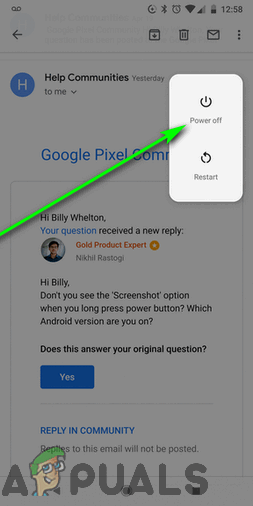
Tryk på 'Sluk'
- Frakobl den WiFi-router, der styrer det WiFi-netværk, du står over for dette problem med.
- Vent i 30-60 sekunder.
- Sæt WiFi-routeren tilbage i stikkontakten.
- Mens du venter på, at WiFi-netværket starter, skal du trykke på og holde nede Strøm / Låse på Google Pixel 2, indtil skærmen lyser, og telefonen starter op.
- Når telefonen starter op, skal du tænde for trådløst internet og prøv at oprette forbindelse til det WiFi-netværk, du tidligere havde dette problem med. Kontroller, om problemet stadig vedvarer.
2. Sørg for, at du ikke overskrider netværkets maksimalt tilladte forbindelser
De fleste WiFi-netværk tillader kun, at der tilsluttes et specifikt antal enheder på samme tid, og at overskride denne grænse kan resultere i, at netværket ikke fungerer, og tvinger sig selv til at genstarte . For at sikre, at du ikke oplever dette problem, simpelthen fordi du overskrider det maksimale antal aktive forbindelser, det berørte netværk tillader, skal du afbryde en enhed, der allerede er tilsluttet netværket, før du slutter Google Pixel 2 til den, vent i 30-60 sekunder , og tilslut derefter Google Pixel 2 til netværket. Når du er tilsluttet, skal du kontrollere, om problemet er løst.
3. Aktivér QoS på netværket (kun for ASUS-routere)
Der er noget dybtliggende had mellem Google Pixel 2 og ASUS WiFi-routere, for når man opretter forbindelse til et WiFi-netværk, der styres af en ASUS-router, lukker netværksstyrken alle forbindelser og genstarter straks. Den nøjagtige inkompatibilitet mellem ASUS-routere og Google Pixel 2 forbliver ukendt, men det har sandsynligvis noget at gøre med, hvordan ASUS-routere tildeler netværksressourcer mellem tilsluttede enheder, da dette problem kan løses ved simpelthen at aktivere QoS på den berørte ASUS-router. QoS (Quality of Service) er en teknologi, der er indbygget i de fleste routere, der styrer datatrafik for at reducere pakketab og netværksjitter og kan styre netværksressourcer ved at kontrollere, hvordan de allokeres, og hvordan data flyttes mellem forbindelser. For at aktivere QoS på din ASUS-router skal du:
- Skriv en internetbrowser efter eget valg 192.168.1.1 og tryk på Gå ind føres til den webbaserede installationsside for din ASUS-router. 192.168.1.1 er adressen på denne installationsside på næsten alle ASUS-routere, men i tilfælde af at det ikke er din, kan du ganske enkelt find din routers private IP-adresse og fortsæt.

Indtast “192.168.1.1” og tryk på Enter
- Log ind på installationssiden . Standardbrugernavnet for alle ASUS-routere er “ admin “, Og standardadgangskoden for alle ASUS-routere er“ admin “. Hvis du tidligere har ændret loginoplysningerne til denne installationsside, skal du indtaste de loginoplysninger, du har defineret, eller hvis legitimationsoplysningerne blev ændret af din netværksadministrator, skal du kontakte dem og bede om legitimationsoplysningerne.
- Find og klik på på venstre side af skærmen Trafikchef .
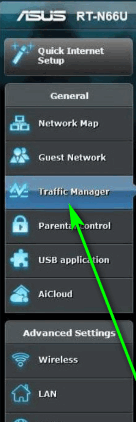
Klik på “Traffic Manager”
- Klik på skyderen ved siden af QoS mulighed for at dreje det På .
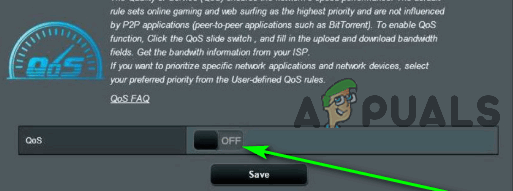
Aktivér indstillingen “QoS”
- Når skyderen bliver grøn og QoS har været aktiveret , Indstil QoS-type som Traditionel QoS .
- Indtast din Download båndbredde som 1000 , og din Upload båndbredde som 1000 .
- Klik på Gemme .

Klik på 'Gem'
- Genstart WiFi-netværket, og når det starter sikkerhedskopiering, skal du kontrollere, om problemet er løst.























